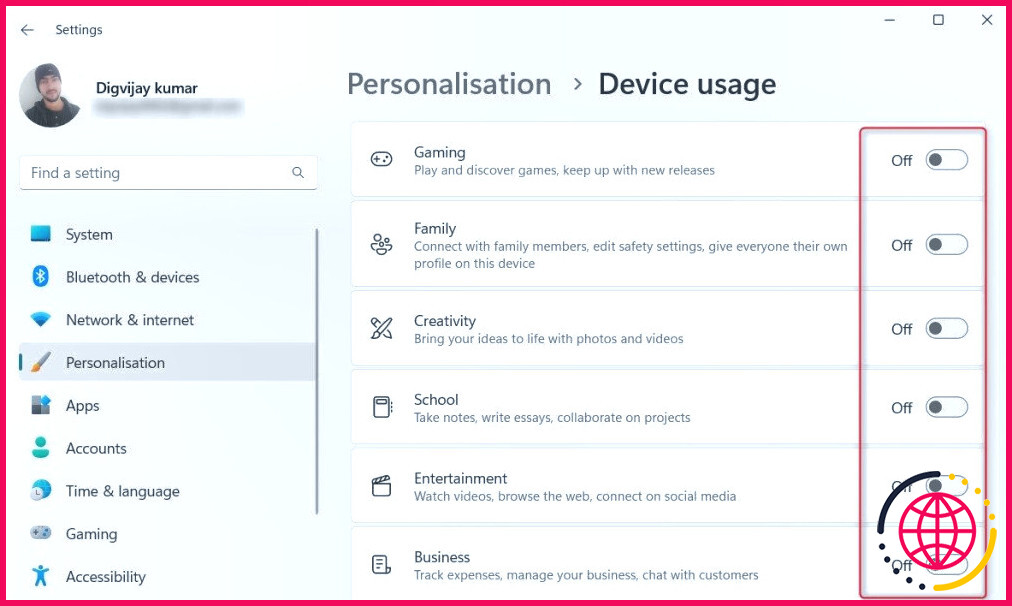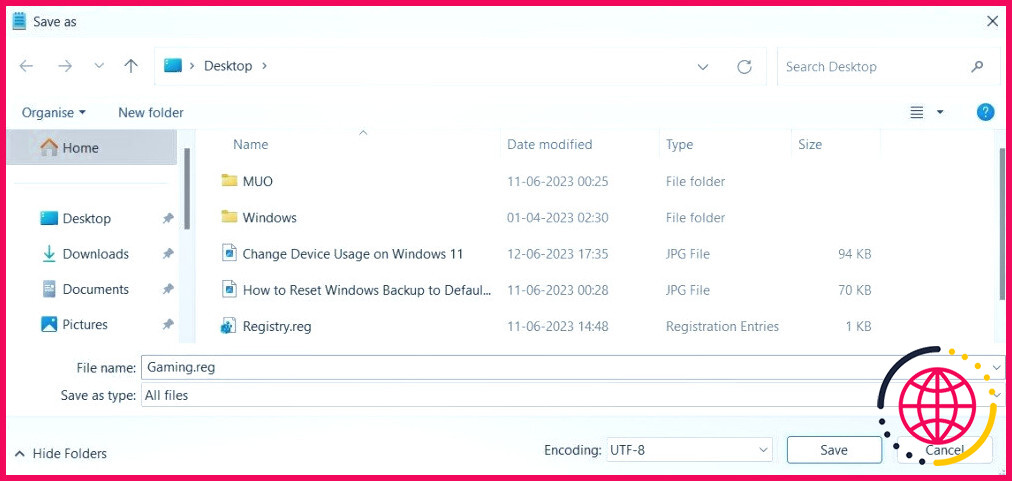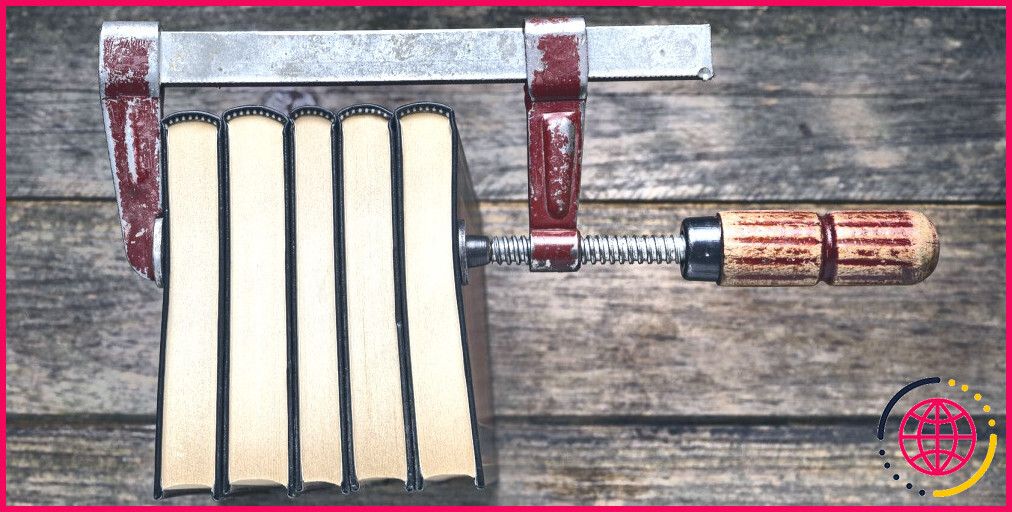Comment modifier les options d’utilisation de votre appareil dans Windows 11
Windows 11 offre aux utilisateurs la possibilité de modifier leurs options d’utilisation des appareils en fonction de leurs besoins. Si vous avez ignoré la configuration initiale de Windows et que vous souhaitez modifier vos paramètres d’utilisation des périphériques, lisez la suite. L’article couvre deux méthodes pour modifier les options d’utilisation des périphériques : en utilisant les paramètres du système et un fichier reg.
Avant d’entrer dans le vif du sujet, voyons ce que sont les options d’utilisation des périphériques et comment elles affectent votre expérience de Windows.
Quelles sont les options d’utilisation des périphériques sous Windows ?
Les options d’utilisation de l’appareil vous permettent de personnaliser votre expérience Windows en définissant des préférences pour l’affichage des publicités. Microsoft fournit également des conseils & des suggestions et des recommandations personnalisées. En fonction de votre choix, Windows vous présente différents types d’informations et de services.
Voici comment utiliser votre appareil pour obtenir des conseils, des publicités et des suggestions Microsoft.
- Jeux : Windows affiche des conseils et des suggestions sur les jeux populaires et les prochaines sorties.
- Famille : Si vous prévoyez d’utiliser votre appareil avec des membres de votre famille, cette fonction permet à chaque membre de la famille d’avoir son propre profil. Vous pouvez également personnaliser les paramètres de sécurité et vous connecter avec les membres de votre famille.
- Créativité : Cette option donne des conseils pour réaliser des vidéos et des photos qui donnent vie à des idées.
- École : Choisissez cette option pour bénéficier de la meilleure expérience Windows en tant qu’étudiant. Windows fournit des conseils de productivité, des outils d’organisation et des fonctions de collaboration pour prendre des notes, rédiger des essais et collaborer à des projets.
- Divertissement : Cette option fournit des conseils sur les applications et les services permettant de regarder des vidéos, de naviguer sur le Web, de se connecter aux médias sociaux, etc.
- Affaires : Vous souhaitez utiliser votre appareil pour le travail ? Avec cette option, Windows vous propose des conseils sur la gestion de votre entreprise, le suivi des dépenses et le service à la clientèle.
Maintenant que vous connaissez les options d’utilisation de l’appareil, voici comment les modifier dans Windows.
1. Utilisation des paramètres Windows
Il est facile de modifier les options d’utilisation des périphériques sous Windows. Il y a deux façons de le faire : en utilisant les paramètres du système ou par le biais d’un fichier reg. Voyons d’abord comment modifier les options d’utilisation des périphériques à l’aide des paramètres Windows.
Pour commencer, appuyez sur Win + I sur votre clavier. Les paramètres du système s’ouvrent alors. Dans la barre latérale gauche, cliquez sur le bouton Personnalisation dans la barre latérale gauche. Faites défiler le volet de droite vers le bas et cliquez sur Utilisation de l’appareil.
Sur la page suivante, recherchez l’option Utilisation de l’appareil que vous préférez et activez-la.
2. Utilisation d’un fichier REG
Si vous ne parvenez pas à ouvrir la fenêtre Paramètres système ou si elle ne fonctionne pas, utilisez un fichier reg à la place. Un fichier reg est un fichier de clé de registre qui vous permet de modifier les paramètres de Windows.
Options d’utilisation des périphériques de jeu
Pour créer un fichier reg pour les options d’utilisation des appareils que vous souhaitez, ouvrez le Bloc-notes et copiez-collez le texte suivant :
Cliquez ensuite sur le bouton Fichier et sélectionnez Enregistrer sous dans la liste des options. Choisissez Tous les fichiers dans la liste Enregistrer sous le type et l’enregistrer avec un . reg sur votre bureau.
Pour appliquer les paramètres, double-cliquez sur le fichier reg. Cela activera les options d’utilisation des périphériques pour les jeux.
Si vous souhaitez désactiver cette option, créez un nouveau fichier reg et collez ce qui suit :
Sauvegardez-le ensuite avec le fichier . reg comme ci-dessus et double-cliquez pour l’appliquer.
Pour activer les options d’utilisation des périphériques pour d’autres catégories, créez des fichiers reg distincts avec le code correspondant, puis appliquez-les de la même manière. Voici une liste du contenu de chaque fichier .reg :
Famille Options d’utilisation des périphériques
Pour l’option Famille :
Options d’utilisation de l’appareil de créativité
Pour l’option Créativité :
Options d’utilisation de l’appareil pour l’école
Pour l’utilisation à l’école :
Options d’utilisation des appareils de divertissement
Si vous voulez les options de divertissement :
Options d’utilisation de l’appareil professionnel
Et enfin, pour le côté professionnel des choses :
Une fois que vous avez créé le fichier reg pour l’option d’utilisation des appareils, double-cliquez pour l’appliquer. Maintenant, lorsque vous ouvrez System Paramètres > Personnalisation > Utilisation de l’appareil vous devriez voir l’option activée.
Configurez les options d’utilisation de votre appareil en un clin d’œil
Avec les bonnes options d’utilisation de l’appareil, Microsoft vous présentera des conseils, des publicités et des recommandations pertinents. Si vous êtes un étudiant, un artiste ou un chef d’entreprise, vous connaissez maintenant deux méthodes pour modifier les options d’utilisation de votre appareil dans Windows 11.
Comment modifier les paramètres de l’appareil dans Windows 11 ?
Appuyez simultanément sur les touches Windows + R pour ouvrir la boîte de dialogue Exécuter, tapez sysdm. cpl et appuyez sur Entrée pour ouvrir la fenêtre Propriétés du système. Passez à l’onglet Matériel, puis cliquez sur le bouton « Paramètres d’installation du périphérique ».
Qu’est-ce que l’utilisation des périphériques dans Windows 11 ?
L’utilisation du périphérique est un paramètre de personnalisation qui permet à Windows 11 de savoir comment vous prévoyez d’utiliser votre périphérique. En fonction de vos paramètres, des astuces Windows, des publicités personnalisées et des suggestions d’applications peuvent vous être proposées. Cela peut vous aider à découvrir d’autres fonctions et à tirer un meilleur parti de Windows 11.
Comment ouvrir les paramètres de l’appareil dans Windows 11 ?
Il suffit de cliquer avec le bouton droit de la souris sur l’icône du menu Démarrer de Windows 11 et de sélectionner Gestionnaire de périphériques pour qu’il s’ouvre. Le menu dans l’image ci-dessus est connu sous le nom de Power User Task Menu ou Power User Hotkey. Il est également appelé menu WinX ou menu WIN+X car vous pouvez l’ouvrir directement en appuyant sur les touches Windows + X.
Comment vérifier l’utilisation de mon appareil sous Windows 11 ?
Partagez l’utilisation de votre appareil.
- Sélectionnez Démarrer > Paramètres > Personnalisation > Utilisation de l’appareil.
- Choisissez les modes d’utilisation de votre PC et activez ces options.